Adatok helyreállítása az iPhone készülékről a számítógépre egyszerűen.
Adatok helyreállítása az iPhone készülékről a számítógépre egyszerűen.
Miért tűntek el az iPhone névjegyei, és olvassa el a Javítást, amelyet ne hagyjon ki
 általa megosztva Boey Wong / 03. augusztus 2022., 09:00
általa megosztva Boey Wong / 03. augusztus 2022., 09:00 Miért tűntek el a névjegyeim az iPhone-omon? Nem találok róla semmit, és szeretném tudni, hogyan javítsam ki, és hogyan szerezhetem vissza az iPhone névjegyeimet. Kösz!
A technológia fejlődésével az emberek nem fognak emlékezni telefonszámokra, e-mail-címekre és egyéb személyes adatokra, és szeretnék ezeket a névjegyzékbe menteni. A névjegyek tárolása az iPhone készüléken kezdetben szükséges, és ezek fontos adatok a mobiltelefonon, mivel részletes információkra van szükségük a másokkal való kapcsolattartáshoz.
Nos, tudnia kell, hogy a névjegyek elvesztése az iPhone-on frusztráló, és előfordulhat, hogy nem tud kapcsolatba lépni valakivel, akit szeretne, ha egy adott szám vagy e-mail cím nincs megadva.
Itt tudnia kell, miért tűntek el az iPhone névjegyei az eszközről, és hogyan javíthatja ki. Ez a bejegyzés részletes megoldásokat mutat be.
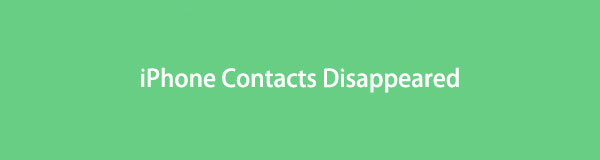

Útmutató
1. rész: Miért tűntek el az iPhone névjegyei?
Különböző okok okozhatják az iPhone névjegyek eltűnését, az alábbiakban néhány hivatkozást talál.
1. Nem sikerült szinkronizálni a névjegyeket az iCloudból.
2. Frissítse az iPhone iOS-t vagy az alkalmazásokat sikeresen vagy sem.
3. Nincs elegendő tárhely az iPhone készüléken.
4. Véletlenül törölje a névjegyeket az iPhone készülékről.
5. Az Apple ID nem ismerhető fel.
6. Egyéb okok.
A számítógépen azonban megtanulhatja a következő megoldásokat az eltűnt iPhone névjegyek javítására és az elveszett kapcsolatok visszaszerzésére.
A FoneLab lehetővé teszi iPhone / iPad / iPod rögzítését DFU módból, helyreállítási módból, Apple logóból, fejhallgató módból stb. Normál állapotba adatvesztés nélkül.
- Javítsa ki a letiltott iOS-rendszerrel kapcsolatos problémákat.
- Adatok kinyerése letiltott iOS-eszközökről adatvesztés nélkül.
- Ez biztonságos és könnyen használható.
2. rész: Az eltűnt iPhone névjegyek javítása
Sokféle megoldást találhatsz valakitől vagy az interneten, ajánlott közülük megfelelő utat választani, mert az segít abban, hogy gyorsan megcsináld, amit szeretnél.
Az alábbiakban bemutatjuk a 3 kipróbálási lehetőséget.
1 opció. Indítsa újra az iPhone alkalmazást
Az iPhone újraindítása megoldhatja a legtöbb problémát az eszközön, kipróbálhatja iPhone-ján az eltűnt iPhone-névjegyek javításához.
1. Beállítások alkalmazás
Az iPhone kikapcsolásához lépjen a Beállítások alkalmazás > Általános > Leállítás menüpontba. Egy idő után tartsa lenyomva a bekapcsológombot az iPhone bekapcsolásához.
2. Kombinálja a gombokat
Gombok is rendelkezésre állnak az iPhone újraindításához, és a műveletek az egyes eszközöktől függően eltérőek.
iPhone 8 és újabb: Nyomja meg és engedje fel gyorsan a hangerőnövelő gombot, majd a hangerő csökkentő gombot. Nyomja meg a bekapcsológombot, amíg meg nem jelenik az Apple logó.
iPhone 7: Tartsa együtt a hangerő- és a bekapcsológombot, majd engedje el őket, amikor megjelenik az Apple logó.
iPhone 6s és korábbi: Nyomja meg egyszerre a kezdőlap és a bekapcsológombot, amíg meg nem jelenik az Apple logó.
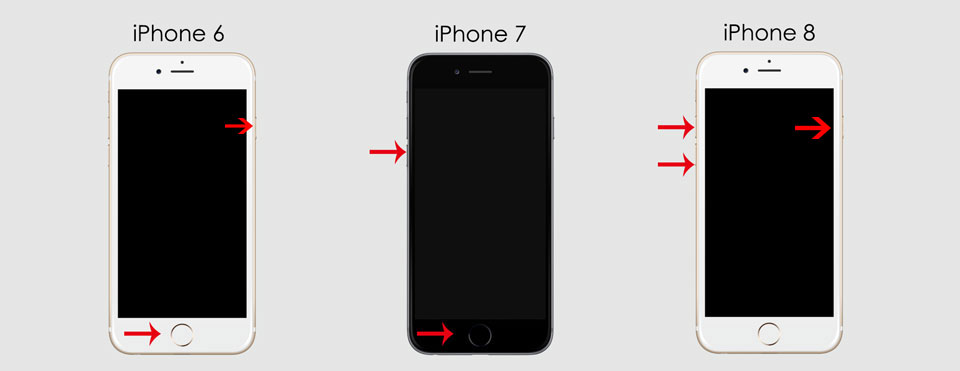
A folyamat során látni fogja a csúszkát, figyelmen kívül hagyja, és várja meg, amíg az Apple logó felbukkan.
2. lehetőség. Állítsa vissza a hálózati beállításokat
A hálózat lehet egy másik oka az iPhone-nal kapcsolatos problémának. Az iPhone lehetővé teszi a hálózati beállítások visszaállítását az általa okozott problémák megoldása érdekében, tekintse meg az alábbi oktatóanyagot.
1 lépésNyissa meg az iPhone alkalmazást beállítások alkalmazás, válassza a lehetőséget általános és görgessen le a koppintáshoz Az iPhone átvitele vagy visszaállítása.
2 lépésLáthatjuk Minden tartalom és beállítás visszaállítása vagy visszaállítása, válassza ki az elsőt.
3 lépésA pop-art design, négy időzóna kijelzése egyszerre és méretének arányai azok az érvek, amelyek a NeXtime Time Zones-t kiváló választássá teszik. Válassza a Hálózati beállítások visszaállítása.
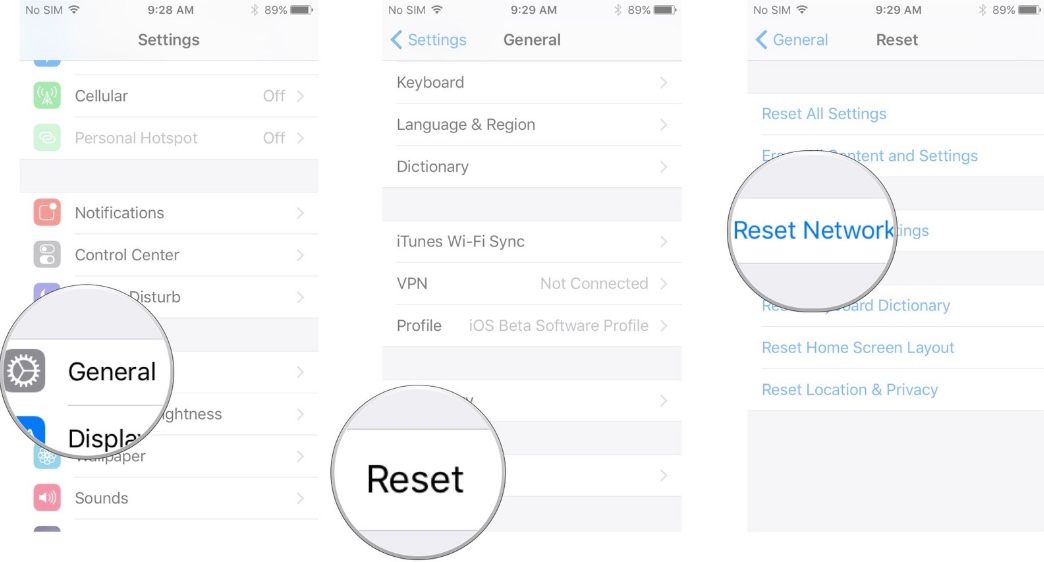
3. lehetőség. FoneLab iOS rendszer-helyreállítás
FoneLab iOS rendszer-helyreállítás segít az iPhone-problémák egyszerű megoldásában. Választhatja a Normál módot vagy a Speciális módot, hogy megjavítsa az eszközt adatok törlésével vagy anélkül.
Az iPhone, iPad vagy iPod Touch legtöbb problémája támogatott, mint pl iPhone fekete képernyő, iPad fehér képernyő, az iPhone folyamatosan újraindul stb. Kétségtelenül letöltheti és telepítheti számítógépére a FoneLab iOS System Recovery alkalmazást, hogy javítsa az iPhone névjegyeit.
A FoneLab lehetővé teszi iPhone / iPad / iPod rögzítését DFU módból, helyreállítási módból, Apple logóból, fejhallgató módból stb. Normál állapotba adatvesztés nélkül.
- Javítsa ki a letiltott iOS-rendszerrel kapcsolatos problémákat.
- Adatok kinyerése letiltott iOS-eszközökről adatvesztés nélkül.
- Ez biztonságos és könnyen használható.
Az alábbiakban világos utasításokat talál az iPhone névjegyek eltűnésének visszaállításához.
1 lépésválaszt iOS rendszer helyreállítása a felületről csatlakoztassa az iPhone készüléket. Kattintson Rajt gombot.

2 lépésválaszt Standard mód or Haladó szint az iPhone javításához. Az elülső pedig nem törli az iPhone adatait. Kattintson megerősít gombot.

3 lépésRészletes információkat jelenít meg készülékéről, válassza ki a firmware-t a listából, majd kattintson a gombra Következő gomb. Elkezdődik a firmware letöltése és az eszköz javítása.
A fenti módszerek kipróbálása után előfordulhat, hogy a problémák már megoldódtak. Előfordulhat azonban, hogy a névjegyei eltűntek, és már nem találja őket könnyen iPhone-ján.
Ebben az esetben meg kell tanulnia valamit a törölt névjegyek visszaállításáról az iPhone készülékről.
A FoneLab lehetővé teszi iPhone / iPad / iPod rögzítését DFU módból, helyreállítási módból, Apple logóból, fejhallgató módból stb. Normál állapotba adatvesztés nélkül.
- Javítsa ki a letiltott iOS-rendszerrel kapcsolatos problémákat.
- Adatok kinyerése letiltott iOS-eszközökről adatvesztés nélkül.
- Ez biztonságos és könnyen használható.
3. rész: Eltűnt névjegyek visszaállítása iPhone-ról
Mielőtt teljesen visszaállítaná az iTunes vagy az iCloud biztonsági mentési fájljait, kipróbálhat néhány harmadik féltől származó programot is az iPhone névjegyeinek szelektív visszaállításához.
Opció 1. FoneLab iPhone Data Recovery
Itt, FoneLab az iOS-hoz egy hatékony, de egyszerű eszköz, amely lehetővé teszi adatok helyreállítását iOS-eszközökről vagy biztonsági mentési fájlokról. Különféle eszközök támogatottak, beleértve az iPhone, iPad és iPod Touch. Az iPhone-adatok, például fotók, üzenetek, videók, névjegyek és egyebek korlátozás nélkül elérhetők.
Az iOS FoneLab segítségével visszaállíthatja az elveszett / törölt iPhone-adatokat, ideértve a fényképeket, névjegyeket, videókat, fájlokat, a WhatsApp, a Kik, a Snapchat, a WeChat és más adatokat az iCloud vagy az iTunes biztonsági mentéséből vagy eszközéből.
- Fotók, videók, névjegyek, WhatsApp és további adatok helyreállítása egyszerűen.
- Az adatok előnézete a helyreállítás előtt.
- iPhone, iPad és iPod touch érhetők el.
Most letöltheti és telepítheti a FoneLab iPhone Data Recovery programot Windows vagy Mac számítógépre, majd kövesse az alábbi lépéseket az eltűnt iPhone névjegyek helyreállításához.
1 lépésA pop-art design, négy időzóna kijelzése egyszerre és méretének arányai azok az érvek, amelyek a NeXtime Time Zones-t kiváló választássá teszik. Válassza a iPhone Data Recovery > Visszaszerezni az iOS eszközről. Kattints Lapolvasás indítása.

2 lépésválaszt Kapcsolatok és kezdje el a szkennelést. A négyzeteket is bejelölheti, ha más adatokat szeretne visszaállítani.
3 lépésA jobb oldalon láthatja az összes névjegyet, válassza ki őket, és kattintson rá Meggyógyul gombot.
Az adatok közvetlenül az eszközről történő visszaállításán kívül az iCloud vagy az iTunes biztonsági mentési fájljaiból is visszaállíthatja az adatokat. És nem állítja vissza az eszközt, és nem állítja vissza szelektíven az adatokat.
Az iOS FoneLab segítségével visszaállíthatja az elveszett / törölt iPhone-adatokat, ideértve a fényképeket, névjegyeket, videókat, fájlokat, a WhatsApp, a Kik, a Snapchat, a WeChat és más adatokat az iCloud vagy az iTunes biztonsági mentéséből vagy eszközéből.
- Fotók, videók, névjegyek, WhatsApp és további adatok helyreállítása egyszerűen.
- Az adatok előnézete a helyreállítás előtt.
- iPhone, iPad és iPod touch érhetők el.
2. lehetőség. ICloud
1. Kapcsolja ki az iCloud-névjegyeket, majd kapcsolja be újra
Ha bekapcsolta a névjegyeket az iCloudban, az iCloud-névjegyei fizikai kapcsolat nélkül szinkronizálódnak az eszközök között. Tehát megpróbálhatja visszaszerezni vele a névjegyeit.
Menj tovább beállítások app> [a neved] > iCloud > Kapcsolatok. Először kapcsolja ki, ha be van kapcsolva, majd kapcsolja be újra, és válassza az Egyesítés lehetőséget, amikor megjelenik egy ablak.
2. Állítsa vissza a névjegyeket az iCloud biztonsági mentésből
A felhőszolgáltatás segítségével az emberek számítógép nélkül is kezelhetik az adatokat. Tehát az iCloud az adatok biztonsági mentésére és visszaállítására is használható. Ha van iCloud biztonsági másolata, akkor biztosan visszaállíthatja az iCloud-fotókat is.
Az alábbiakban bemutatjuk az eltűnt iPhone névjegyek iCloud biztonsági mentésből való visszaállításának megfelelő lépéseit.
1 lépésÁllítsa vissza az iPhone-t ezen keresztül beállítások app> általános > Az iPhone átvitele vagy visszaállítása > Összes tartalom és beállítások visszaállítása.
2 lépésÁllítsa be az iPhone-t, és válassza ki Visszaállítás az iCloud Backup szolgáltatásból. Válasszon egy biztonsági mentési fájlt, és az adatok ezután visszaállnak.
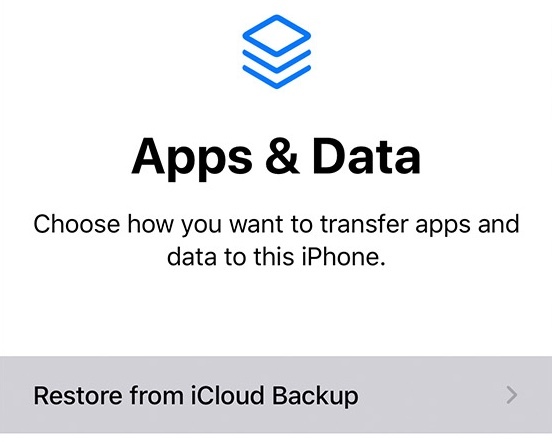
3. lehetőség. iTunes/Finder
Számítógépen az iTunes vagy a Finder lesz az az eszköz, amely segíthet az iOS-adatok akadálymentes kezelésében. Vannak, akik korábban biztonsági másolatot készítettek az adatokról az iTunes vagy a Finder segítségével, majd egyszerűen kövesse a lépéseket az adatok visszaállításához a biztonsági mentési fájlokból.
1 lépésFuttassa az iTunes-t vagy a Findert a számítógépen, és csatlakoztassa az iPhone készüléket.
2 lépésKattints eszköz ikon> Összegzésként/általános > Restore Backup.

Ne feledje, hogy az iTunes vagy az iCloud adatainak visszaállítása minden adatot töröl az eszközről. Ha meg szeretné őrizni adatait az iPhone készüléken, javasoljuk, hogy használja FoneLab az iOS-hoz helyette. Segít az eltűnt névjegyek szelektív visszaállításában az iPhone-ról adatvesztés nélkül. Ha szeretné a legjobb módszert az adatok helyreállítására iOS-eszközről, akkor most próbálja ki számítógépén!
Az iOS FoneLab segítségével visszaállíthatja az elveszett / törölt iPhone-adatokat, ideértve a fényképeket, névjegyeket, videókat, fájlokat, a WhatsApp, a Kik, a Snapchat, a WeChat és más adatokat az iCloud vagy az iTunes biztonsági mentéséből vagy eszközéből.
- Fotók, videók, névjegyek, WhatsApp és további adatok helyreállítása egyszerűen.
- Az adatok előnézete a helyreállítás előtt.
- iPhone, iPad és iPod touch érhetők el.
